bluewindとは
私はbluewindというコマンドランチャーソフトを使っています。
ソフトの紹介はとゆさんの記事をもって替えさせていただきますが、超絶便利なソフトです。
私が気に入っているのは、主に以下の2点。
- マウスを使わずキーボードだけで操作できる
- コマンドが多くなっても、コマンドへのアクセスが煩雑にならない
キーワードをアプリやファイルに紐付けて呼び出すタイプのランチャーなので、キーワードさえ把握しておけばキーボード操作だけで目的のものにアクセスできます。
ボタン型のランチャーと違って、コマンドが増えると探しづらくなったり、階層をたくさん辿らなければならなくなったりということがありません。
記事を書こうと思った経緯
bluewindの導入時、webでDropboxで同期して使っているという事例を見かけたので、それを真似てDropbox上にbluewindのフォルダを置いて使い始めました。
最初は不自由も感じなかったのですが、使っているうちに自宅でのbluewindが使いづらくなってきました。
いくつかの問題に対しては対応策を考えたりもしたのですが、最終的には環境を分けることにしました。
人によっては対応策の範囲内で同期して使い続けられる場合もあると思うので、一連の出来事を紹介することにしました。
同期するメリット
(1)登録したコマンドが他方の環境でも使える
これに尽きます。
例えば、リンク先としてEvernoteのノートリンクのように環境に左右されないものを登録した場合には、昼に登録しておいたコマンドが夜に自宅でもそのまま使えるのはとても便利です。
ノートリンクをリンク先に登録する方法については、下記のとゆさんの記事をご覧下さい。
また、DropboxやSugarSyncの同期フォルダのパスを複数環境で合わせておけば、そこに置いてあるファイルも両方の環境で同じように開けるようになります。
同期する際の障害
(1)登録したはずのキーワードが出てこない
昼に職場の環境で登録したキーワードが、夜に自宅で出てこないことが何度かありました。
確かに登録したはずなのにおかしいなー、と思いながら手動で登録し直したりしていました。
これは、bluewindがWindows起動直後にDropboxが同期する前の設定ファイルを読み込んでしまい、その後にDropboxが同期処理をするのですが、bluewindには反映した内容が反映されない、ということが原因のようでした。
この原因に思い至るまで結構時間がかかりました。
(2)他方にしか存在しないファイルが検索候補に出てくるとフリーズする
職場の環境ではほぼ毎日、「checklist」というキーワードでローカルファイルを呼び出して使っています。
自宅の環境で「chrome」を起動しようとすると、「c」を打ったところでbluewindが固まってしまう、ということがありました。
最初は気のせいかと思っていましたが、そのうち他のキーワードでも発生するので、だんだん現象の詳細がわかってきた問題です。
このローカルファイル問題がいったん発生してしまうと「反応が戻ってくるまで待つ」他に対策はありません。
解決策(案を含む)
(1)bluewindの再起動、または同期後にbluewindを起動
確かに登録したはずのキーワードが登録されていない、という症状に気付いたら、いったんbluewindを終了、起動して設定ファイルを読み込み直させると解決します。
私はそういう手間に煩わされずに使いたいと思ったので、バッチファイルでDropboxの同期に必要な時間だけwaitした上でbluewind起動する、ということも一時期やりました。
bluewindのショートカットの代わりに、下記の内容のバッチファイルのショートカットをスタートアップに登録します。
同期のために必要な時間は、環境によって調整が必要かもしれません。
@echo off REM bluewindを300秒待ってから開くバッチファイル ping localhost -n 300 > nul start C:\shared\Dropbox\Apps\bluewind\bluewind.exe EXIT
(2)双方に同じファイルを同じパスで置く
そもそもローカルファイル問題を発生させないための対策としては、下記のような方針があると思います。
- 方針その1 双方の環境に確実にあるファイルだけを登録する
- 方針その2 片方にしか無いファイルは、他方にも同じパスでファイルを置く
方針その1 双方の環境に確実にあるファイルだけを登録する
私は自宅、職場両方の環境で、Dropbox、SugarSyncのマジックブリーフケースをそれぞれ「C:\Shared\Dropbox」「C:\Shared\SugarSync\マジック ブリーフケース」のパスで設定して使っています。
職場でも自宅でも同じパス構成でファイルが同期されるので、結果としてどちらの環境でキーワードを登録しても、Dropboxやマジックブリーフケース内のファイルであれば、職場か自宅かにとらわれずに使うことができます。
方針その2 片方にしか無いファイルは、他方にも同じパスでファイルを置く
これは机上で考えただけで実践はしていませんが、少なくともキーワードが参照するリンク先に何らかのファイルが存在すれば無反応状態にはならないと考えられるので、本物でもダミーでも良いのでリンク先にファイルを置いてやれば問題を回避できると考えられます。
どうしても片方の環境のローカルファイルを登録したいが、クラウドで同期するには抵抗がある、というような場合に使えるかな、と思いました。
最終的に、bluewindは環境ごとに別々に設定することにした
キーワードのぶれや再登録の手間が省けることから、共通のbluewind環境を使うことの魅力は感じていたものの、最終的にはデメリットの大きさ(特に(2)のローカルファイル問題)から、環境を別々に分けることにしました。
なお、先輩bluewinderのとゆさん(@toyu3)とマロ。さん(@maro_draft)にも相談してみましたが、お二方ともbluewind環境は別々に構築している、とのことでした。
その相談の後に半日ほど悩み、結局私も別々の環境を選びました。
(1)メリット:キーワード登録が気楽
何より「のびのびとキーワード登録ができる」ことがラクです。
キーワード登録が面倒だとbluewindの魅力が半減してしまいます。
(2)デメリット:他方でも使いたいキーワードは移植が必要
bluewind環境を別々に分けるデメリットとしては、他方でも使いたいと思ったキーワードは手作業で移植する必要がある、ということがあります。
これには、環境を分けた後もbluewindフォルダを「bluewind_work」「bluewind_home」としてそれぞれDropbox上に残しておくことで抵抗を試みています。
他方の「bluewind\Users\(ユーザ名)\Items\%.wind」ファイルを参照することで、キーワードやリンク先のパスを確認できるので、手間はあるものの対応ができます。(面倒なのであまりやりませんが。)
まとめ
- 複数環境で単一のbluewind環境を使い回すことは不可能ではないが、制約が多い。
- のびのび使いたければ、環境ごとにblewind環境を用意した方が無難。
- キーワードやリンク先パスの受渡しができる体制を整えておくと、キーワードの使い回しが楽になるかも

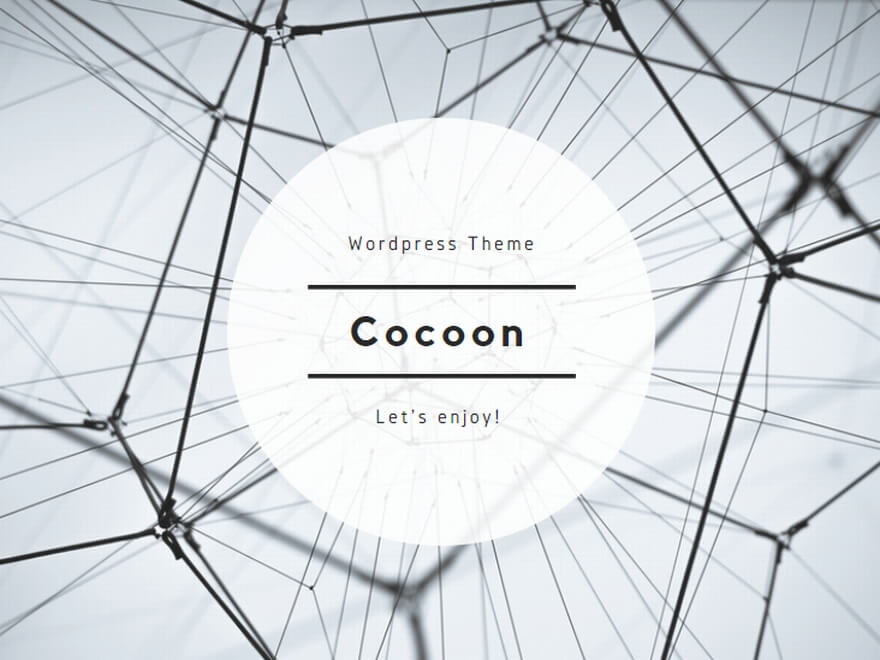
コメント